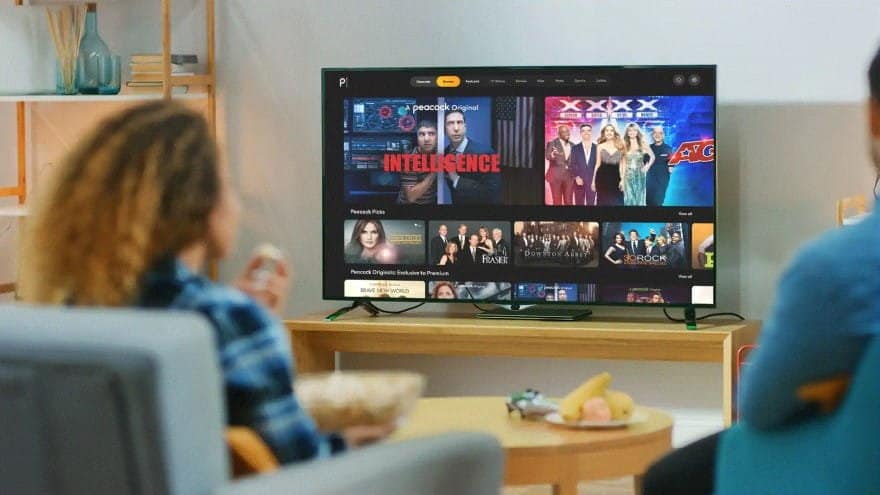روابط سريعة
سواء كان لديك هاتف ذكي يعمل بنظام Android أو Android TV ، فإنَّ طبيعة نظام التشغيل تظل كما هي. بمعنى آخر ، يُمكن تعديل Android TV مثل أي جهاز Android آخر.
إذا كنت تُخطط لإجراء بعض التعديلات الجادة مثل التحميل الجانبي لتطبيق Android ، فستحتاج إلى الحصول على بعض المساعدة من Android Debug Bridge أو ADB. دعونا نلقي نظرة على كيفية توصيل Android TV بجهاز الكمبيوتر باستخدام ADB.

كيفية إعداد ADB على جهاز الكمبيوتر
بالطبع ، الخطوة الأولى هي تثبيت ADB على نظامك. للقيام بذلك ، ستحتاج إلى Android SDK Platform Tools من موقع Android Developers. ومع ذلك ، غالبًا ما يواجه المستخدم ممن يقوم بإعداد ADB لأول مرة أخطاء أثناء باستخدام هذه الأدوات.
إذا كنت تقوم بتشغيل Windows ، فإننا نوصي بتثبيت Tiny ADB و Fastboot المُتاحة على مطوري xda بدلاً من ذلك. يُمكن لمستخدمي نظام التشغيل macOS والمنصات الأساسية الأخرى الاطلاع على دليلنا الكامل حول كيفية استخدام ADB و Fastboot على نظام Android لبدء الإعداد.
بمجرد الانتهاء من الإعداد ، ستحتاج إلى تشغيل وضع تصحيح أخطاء USB على Android TV.
أولاً ، انتقل إلى الإعدادات -> تفضيلات الجهاز -> حول ثم انقر عدة مرات على البنية لإلغاء تأمين خيارات المطور.
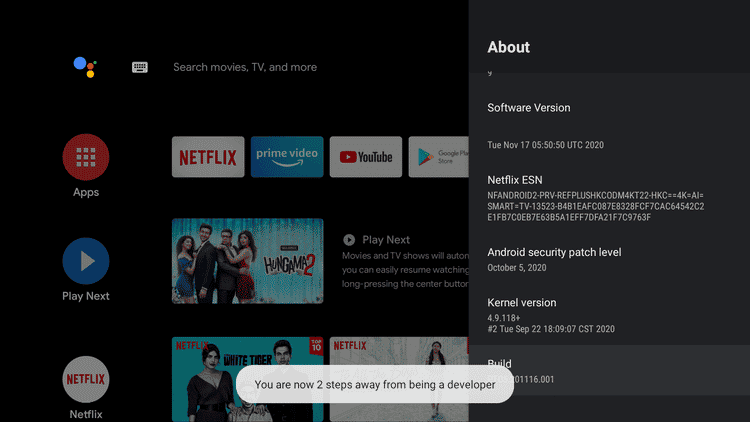
ستتمكن الآن من رؤية قائمة خيارات المطور غير المؤمنة في تفضيلات الجهاز. حدد مفتاح التبديل بجوار خيار تصحيح أخطاء USB وقم بتمكينه.
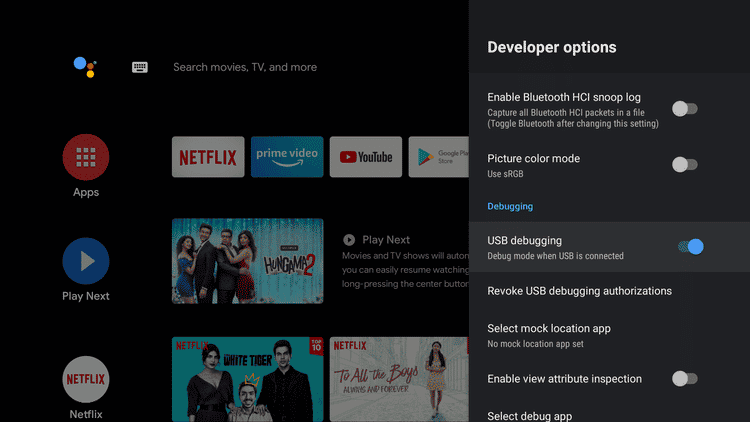
كيفية توصيل Android TV بجهاز الكمبيوتر باستخدام ADB
عادةً ، يتم استخدام كابل USB لتوصيل جهاز كمبيوتر بنظام Android. نظرًا لأنَّ هذا غير مُمكن مع أجهزة Android TV ، فإنَّ الشركات المُصنِّعة تسمح لك بإعداد ADB لاسلكيًا. للقيام بذلك:
- على جهاز Android TV الخاص بك ، انتقل إلى
الإعدادات -> تفضيلات الجهاز -> حول -> الحالةوقم بتدوين عنوان IP.
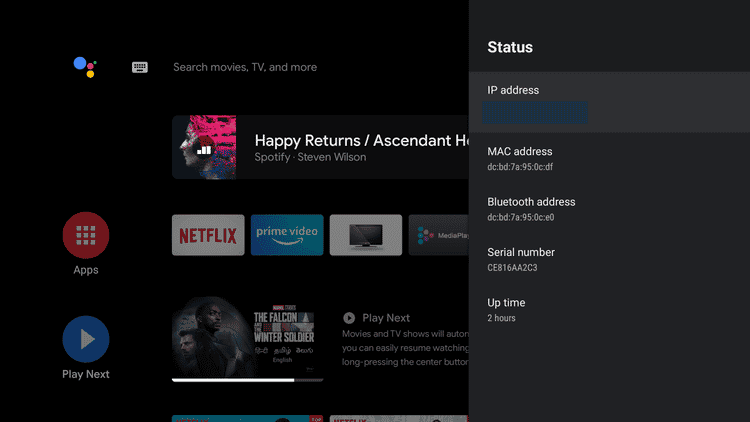
- افتح موجه الأوامر على جهاز الكمبيوتر الخاص بك وأدخل الأمر
adb connect <عنوان IP>. استبدل عنوان IP بالعنوان الفعلي لجهاز Android TV.
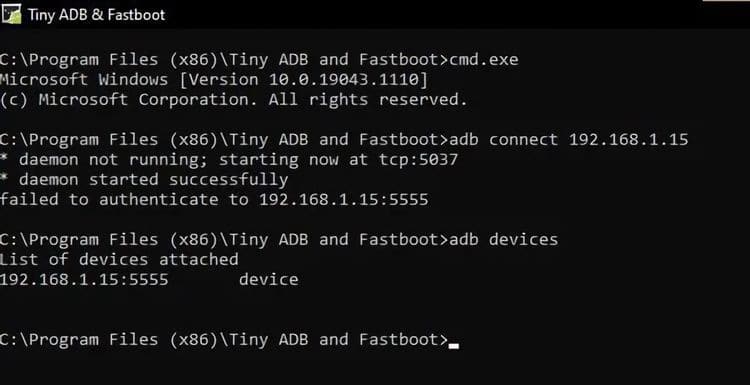
- ستحصل على مطالبة على جهاز Android TV الخاص بك تطلب منك السماح بالاتصال بالكمبيوتر. اضغط على موافق.
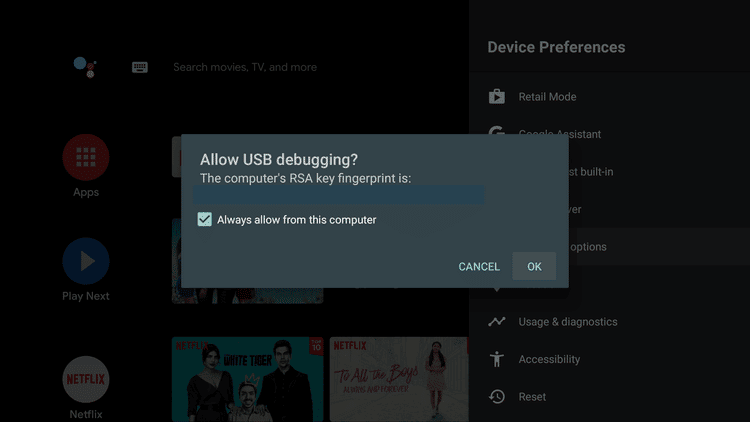
للتحقق مما إذا كنت قد نجحت في إنشاء اتصال ADB بجهاز Android TV الخاص بك ، أدخل الأمر adb devices لمعرفة ما إذا كان Android TV سيظهر ضمن قائمة الأجهزة المُرفقة.
ما الذي يُمكنك فعله مع ADB على Android TV؟
فيما يلي بعض الأشياء المفيدة التي يُمكنك القيام بها بعد توصيل Android TV بجهاز الكمبيوتر الخاص بك عبر ADB.
تحميل التطبيقات جانبيًا
إذا كنت تمتلك تلفزيونًا يعمل بنظام Android أو صندوق وسائط ، فستجد الكثير من التطبيقات مفقودة من متجر تطبيقات الجهاز. بمساعدة ADB ، يُمكنك بسهولة تحميل التطبيقات على جهاز الوسائط. تحقق من كيفية تثبيت التطبيقات يدويًا أو من خلال التحميل الجانبي على Android.
بمجرد إنشاء اتصال ADB بجهاز Android TV ، قم بتنزيل ملف APK لتطبيق Android الذي ترغب في تثبيته. على جهاز الكمبيوتر الخاص بك ، أدخل الأمر adb install <path to android app.apk> ثم اضغط على Enter. (بدلاً من ذلك ، يمكنك سحب الملف فوق نافذة موجه الأوامر لنسخ مساره.)
يُمكن أن يكون التحميل الجانبي مفيدًا أيضًا إذا كنت مطور تطبيقات وترغب في اختبار تطبيقك على Android TV.
إزالة التطبيقات غير المرغوب فيها
يُمكن أن تُساعدك أوامر ADB في إزالة التطبيقات المُثبتة مسبقًا من Android TV الخاص بك. على الرغم من أنه يمكن تعطيل معظم التطبيقات ، يتم قفل بعضها من قبل الشركة المصنعة.
تشبه عملية إزالة التطبيقات الافتراضية على Android TV إزالة التطبيقات المثبتة مسبقًا غير المرغوب فيها على Android.
- بمجرد إنشاء اتصال ADB ، أدخل الأمر
adb shellفي موجه الأوامر. - الآن أدخل الأمر التالي:
pm uninstall -k — user 0 <package name>
يُمكنك العثور على اسم الحزمة بمساعدة تطبيق مجاني يسمى App Inspector متاح في Google Play Store. بدلاً من ذلك ، اكتب الأمر adb shell list packages الذي سيُدرج جميع أسماء الحزم لجميع التطبيقات المُثبتة.
أوامر ADB الأساسية الأخرى
فيما يلي قائمة بأوامر ADB الأساسية التي يُمكن أن تكون مفيدة:
- سيُعيد الأمر
adb rebootتشغيل جهاز Android. - سيُعيد الأمر
adb reboot Recoveryتشغيل الجهاز في وضع الاسترداد. - يقوم الأمر
adb push <local> <remote>بنسخ الملف من جهاز الكمبيوتر إلى جهاز Android الخاص بك. - يُغير الأمر
adb shell wm density <dpi>كثافة البكسل في الشاشة. - بينما الأمر
adb kill serverيقطع الاتصال بين الكمبيوتر وجهاز Android TV الخاص بك.
فعل المزيد مع Android TV
Android TV قابل للتعديل والتخصيص مثل أي جهاز يعمل بنظام Android. عن طريق تثبيت ADB ، يُمكنك الوصول إلى بعض الأعمال الداخلية للنظام بطريقة غير مُمكنة.
من أفضل الطرق لفعل المزيد مع Android TV هو تثبيت بعض التطبيقات. يوضح لك دليلنا لأفضل تطبيقات Android TV التطبيقات التي تستحق التجربة الآن. أو يُمكنك التحقق من أفضل الألعاب التي يجب عليك لعبها على Android TV للحصول على بعض الترفيه.